MP4 Tipps & Tricks
- 1. MP4 brennen+
- 2. MP4 zu andere gängigen Formaten konvertieren +
- 3. MP4 auf Unterschiedliche Geräte abspielen +
- 4. Beste MP4 Konverter/Editor +
- 5. Andere MP4 Tips +
-
- 5.1 Kein Ton bei MP4
- 5.2 MP4 von Smartphone auf PC/Mac drehen
- 5.3 AVCHD VS MP4
- 5.4 MP4 zu iMovie importieren
- 5.5 Audacity, MP4 importieren und exportieren
- 5.6 Metadaten in MP4 hinzufügen
- 5.7 MP4 ohne Ton
- 5.8 iPhone zu MP4 konvertieren
- 5.9 Untertitel bearbeiten
- 5.10 DVD von MP4 schaffen
- 5.11 Chromecast streamen
- 5.12 Handbrake erstellen
- 5.13 Videobildrate ändern
- 5.14 Freemake Alternative
- Laden Sie UniConverter herunter, um Videos zu konvertieren:
Lösung: Windows Media Player funktioniert nicht
- Teil 1. 4 Fälle, in denen der Windows Media Player nicht funktioniert
- Teil 2. Die richtige Version finden, 32bit oder 64bit
- Teil 3. Installieren Sie den Windows Media Player neu
- Teil 4. Sichern Sie Ihre Daten und führen Sie eine Systemwiederherstellung durch
Teil 1. 4 Fälle, in denen der Windows Media Player nicht funktioniert
In diesem Tutorial habe ich beliebte Fälle im Internet ausgewählt, um sicherzustellen, dass Benutzer beim Umgang mit Windows Media Player und verwandten Lösungen die beste und neueste Technologie erhalten. Im Folgenden werden die vier wichtigsten Fälle erläutert, mit denen Personen in dieser Hinsicht konfrontiert sind, um sicherzustellen, dass andere Benutzer eine Lösung erhalten und das Problem so schnell wie möglich lösen.
Fall 1:
Mein Windows Media Player funktioniert nicht mehr, er konnte meine Videos nicht abspielen, auch nicht die Videos, die ich vorher abspielen konnte, was soll ich tun? Fehlermeldung ein Problem hat das Programm nicht mehr richtig funktionieren lassen windows wird das Programm schließen und Sie benachrichtigen, wenn eine Lösung verfügbar ist. Dann wird es mich auffordern, die app zu schließen.

Lösung
Es ist eines der sehr seltenen Probleme, mit denen ein Benutzer im Zusammenhang mit dem Windows Media Player konfrontiert wird, und aus dem gleichen Grund ist auch zu beachten, dass ein Benutzer sicherstellen sollte, dass eine Reihe von Auflösungen, die unter der URL http://www.tomsguide.com/forum/id-1641505/windows-media-player-stopped-working.html zu finden sind, eingehalten werden, um sicherzustellen, dass das Problem behoben wird. In diesem speziellen Fall muss der Benutzer sicherstellen, dass die erste Auflösung, die im Thread gepostet wurde, befolgt werden muss, die zweigeteilt ist, d.h. Systemwiederherstellung und Wechsel des alternativen Players. Die zweite Lösung ist überhaupt nicht zu empfehlen, da dieses Tutorial die Fehlerbehebung des Windows Media Players ohne Probleme behandelt und aus dem gleichen Grund ist auch zu beachten, dass der Benutzer darauf achten sollte, dass die Systemwiederherstellung durchgeführt wird, da diese Lösung in den meisten Fällen nicht nur funktioniert, sondern auch sicherstellt, dass das Problem behoben wird und keine Notwendigkeit besteht, den Windows Media Player neu zu installieren.

Fall 2:
Verdammte Dinge können überhaupt nicht geöffnet werden. Ich habe auf die Verknüpfung auf dem Desktop geklickt, in der Programmliste darauf geklickt, und der Cursor wurde 2 Sekunden lang zu einer Sanduhr, und dann in HAPPERT NOTHING geändert. Ich habe es gerade gelöscht und neu installiert (von der Microsoft-Homepage), aber immer noch nichts! Scheint, als hätte ich überhaupt nicht darauf geklickt ... bitte hilf mir. In diesem Tutorial habe ich die Top-Cases im Internet ausgewählt, um sicherzustellen, dass Benutzer über die beste und neueste Technologie verfügen, um Windows Media Player-Probleme zu behandeln und zu lösen. Dadurch fühle ich mich wie ein Fisch. Verwandte Auflösungen. Im Folgenden werden die vier wichtigsten Fälle erläutert, mit denen Personen in dieser Hinsicht konfrontiert sind, um sicherzustellen, dass andere Benutzer eine Lösung erhalten und das Problem so schnell wie möglich lösen.

Lösung
Es gibt eine Reihe von Lösungen, die unter der URL http://www.cnet.com/forums/discussions/windows-media-player-11-won-t-open-at-all-250548/ zu finden sind und die der Benutzer anwenden kann, um sicherzustellen, dass das Problem gelöst wurde. Aus dem gleichen Grund ist auch zu beachten, dass der Benutzer darauf achten sollte, dass entweder die Registrierungsschutzsoftware deaktiviert ist oder der gesamte Virenschutz deaktiviert ist und dann das Problem überprüft wird. Die meisten Antiviren-Software-Programme fungieren auch als Registrierungsschutz, und aus demselben Grund sollte der Benutzer sicherstellen, dass das Problem nicht nur behoben, sondern durch Deaktivierung vollständig gelöst wird. Sobald das Problem dadurch gelöst ist, bedeutet dies, dass das Antiviren-Programm nicht kompatibel ist und so schnell wie möglich geändert werden muss, da auch andere Programme durch die Verwendung beeinträchtigt werden könnten.
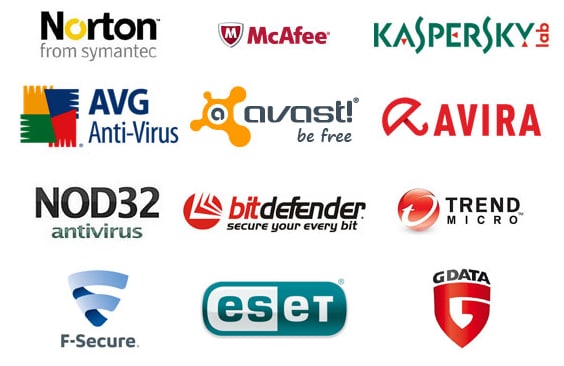
Fall 3:
So plötzlich hörte WMP11 auf zu arbeiten. Die Zuordnung ist immer noch gut, aber wenn ich versuche, den Media Player zu starten, entweder durch Starten des Programms oder durch Klicken auf den zugehörigen Dateityp, wird ein Cursor mit Stacheln angezeigt und dann nichts. Wenn ich als Administrator arbeite, kann ich nur WMP starten - dies ist unpraktisch, chaotisch und frustrierend.
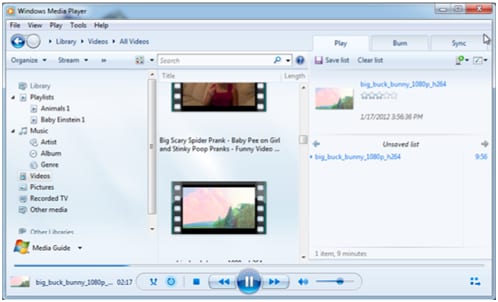
Lösung
Drei der wichtigsten Lösungen, die in dieser Hinsicht versucht werden können, sind folgende:
- Wiederherstellen des Systems
- Prüfung der Sicherheitseinstellungen der Datei WMP.exe
- Nicht destruktive Neuinstallation
Die Reihenfolge der Lösungen sollte gleich bleiben, und der Benutzer sollte sicherstellen, dass das Problem in der gleichen Reihenfolge wie oben gelöst wird, damit nicht nur das Problem gelöst werden kann, sondern der Benutzer auch die besten und fortschrittlichsten Ergebnisse erzielen kann. Sie müssen zuerst einen Systemwiederherstellungspunkt erstellen, dann überprüfen die Sicherheitseinstellungen, ob der erste Wiederherstellungspunkt nicht funktioniert, und schließlich sollte der Benutzer versuchen, eine Neuinstallation zu versuchen, wenn alle anderen Vorgänge fehlschlagen. Das Befolgen der Anweisungen stellt sicher, dass das Problem so schnell wie möglich behoben wird. In den Sicherheitseinstellungen sollten Sie diese Option nur genau lesen und ausführen.
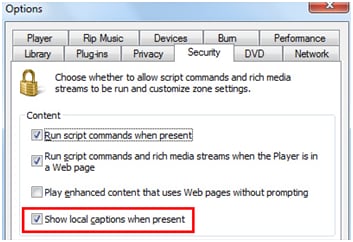
Fall 4:
Ich bin jetzt sehr deprimiert. Nach regelmäßigen Updates scheint alles auf dem Notebook kaputt zu sein. Der im Notebook enthaltene Fingerabdruckleser funktioniert nicht mehr und wurde benachrichtigt, dass er nicht mit allen neuen Versionen kompatibel ist. Jetzt funktioniert mein Media Player nicht mehr. Ich habe diese Updates überprüft, aber sie haben immer noch keine Auswirkungen. Warum?

Lösung
Es ist einfach und in einem Schritt und der Benutzer muss nur sicherstellen, dass innerhalb des Ausführungsbefehls die Phrase d.h. msdt.exe -id WindowsMediaPlayerConfigurationDiagnostic, so dass die folgenden Fenster erscheinen:
Der Benutzer sollte sicherstellen, dass dieses Tool vollständig ausgeführt wird, um sicherzustellen, dass das Problem gelöst wurde. Falls der Benutzer das Problem erneut nicht gelöst wird, sollte er als letztes Mittel sicherstellen, dass die URL https://support.microsoft.com/en-us/mats/windows_media_player_diagnostic besucht wird, um das offizielle Diagnose-Tool herunterzuladen und das Problem so schnell wie möglich zu lösen.

Wie kann das Problem gelöst werden?
Neben den oben genannten Lösungen gibt es auch einige generische Lösungen, die dafür sorgen, dass das Problem nicht nur gelöst ist, sondern auch den Anwender beruhigt. Dieser Abschnitt befasst sich mit all diesen Problemen und den damit verbundenen Lösungen.
Teil 2. Die richtige Version finden, 32bit oder 64 bit
In den Fenstern ist standardmäßig ein 32-Bit-Media-Player installiert und aus dem gleichen Grund ist auch zu beachten, dass der Benutzer darauf achten sollte, dass der Player auf 64-Bit umgestellt wird, wenn Kompatibilitätsprobleme auftreten. Nachfolgend ist der Prozess, der zu befolgen ist:
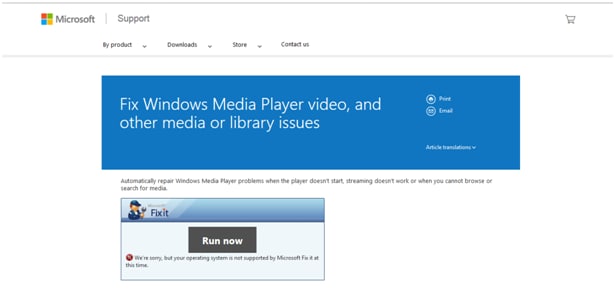
2. Folgende Tasten sind dann zu finden:
HKLMSoftwareCLASSESCLSID{cdc32574-7521-4124-90c3-8d5605a34933}LocalServer32
HKLMSoftwareCLASSESCLSID{45597c98-80f6- 4549-84ff-752cf55e2d29}LokalerServer32
HKLMSoftwareCLASSESCLSID{ed1d0fdf-4414-470a-a56d-cfb68623fc58}LokalerServer32
Die Namen können in verschiedenen Fenstern unterschiedlich sein und für dieses Tutorial wurde Windows 8.1 pro verwendet:

3.Innerhalb der Eingabeaufforderung sollte der Benutzer sicherstellen, dass der Befehl %WinDir%system32unregmp2.exe /SwapTo:64 eingegeben wird und die Eingabetaste gedrückt werden muss

4 Der folgende Code muss in Notepad kopiert und mit der Erweiterung .reg; gespeichert werden.
[HKEY_CLASSES_ROOTCLSID{45597c98-80f6-4549-84ff-752cf55e2d29}LocalServer32] @=hex(2): 22,00,25,00,50,00,72,00,6f,00,67,00,72,00,61,00,6d,00,46,00,69,00,6c,
00,65,00,73,00,25,00,5c,00,57,00,69,00,6e,00,64,00,6f,00,77,00,73,00,00,20,00,
4d,00,65,00,64,00,69,00,61,00,20,00, 50,00,6c,00,61,00,79,00,65,00,72,00,5c,
00,77,00,6d,00,70,00,6c,00,61,00,79,00,65,00,72,00,2e,00,65,00,78,00,00,65,00,
22,00,20,00,2f,00,45,00,6e,00,71,00,75,00,65,00,75,00,00,65,00,00,00,00
[HKEY_CLASSES_ROOTCLSID{cdc32574-7521-4124-90c3-8d5605a34933}LocalServer32] @=hex(2): 22,00,25,00,50,00,72,00,6f,00,67,00,72,00,61,00,6d,00,46,00,69,00,6c,
00,65,00,73,00,25,00,5c,00,57,00,69,00,6e,00,64,00,6f,00,77,00,73,00,00,20,00,
4d,00,65,00,64,00,69,00,61,00,20, 00,50,00,6c,00,61,00,79,00,65,00,72,00,5c,
00,77,00,6d,00,70,00,6c,00,61,00,79,00,65,00,72,00,2e,00,65,00,78,00,65,00,
22,00,20,00,2f,00,42,00,75,00,72,00,6e,00,43,00,44,00,00,00,00
[HKEY_CLASSES_ROOTCLSID{ed1d0fdf-4414-470a-a56d-cfb68623fc58}LocalServer32] @=hex(2): 22,00,25,00,50,00,72,00,6f,00,67,00,72,00,61,00,6d,00,46,00,69,00,6c,
00,65,00,73,00,25,00,5c,00,57,00,69,00,6e,00,64,00,6f,00,77,00,73,00,00,20,00,
4d,00,65,00,64,00,69,00,61, 00,20,00,50,00,6c,00,61,00,79,00,65,00,72,00,5c,
00,77,00,6d,00,70,00,6c,00,61,00,79,00,65,00,72,00,2e,00,65,00,78,00,65,00,
22,00,20,00,2f,00,50,00,6c,00,61,00,79,00,00,00,00,00
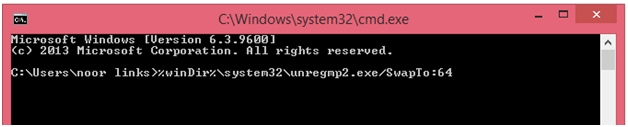
Teil 3. Installieren Sie den Windows Media Player neu
Benutzer müssen sicherstellen, dass sich der gesamte Prozess unter der URL befindet, die erwähnt wurde http://www.wikihow.com/Reinstall-Windows-Media-Player Benutzer sollten jedoch sicherstellen, dass der folgende Prozess befolgt wird, um die beste Lösung zu erhalten: "Programme und Funktionen" "Windows-Funktionen ein- und ausschalten:

2Benutzer sollten sicherstellen, dass der nächste Pfad "Medienfunktionen" "Windows Media Player" lautet:

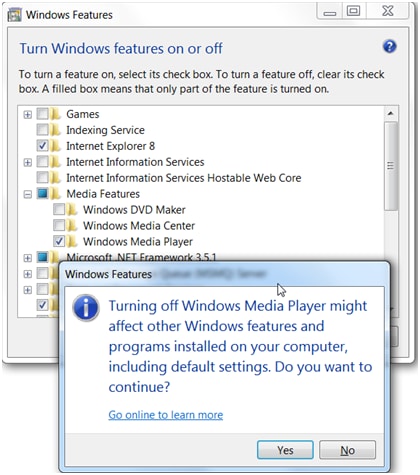
Teil 4. Sichern Sie Ihre Daten und führen Sie eine Systemwiederherstellung durch
Das folgende ist der Prozess, der in dieser Hinsicht zu befolgen ist:
1. Der Benutzer sollte http://www.techieshelp.com/media-player-error-c00d11b1-appname-wmplayer-exe-appver/ besuchen und das Programm Quartz.dll herunterladen, indem er auf den Link klickt.
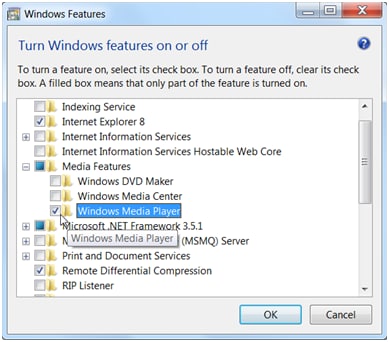

 Wondershare UniConverter - bester Video-Konverter für Windows/Mac
Wondershare UniConverter - bester Video-Konverter für Windows/Mac

- DVD ohne Qualitätsverlust in Videos im Format 1000+ umwandeln.
- Anpassen von Videoformaten für bestimmte Geräte wie iPhone/Android-Geräte.
- Videos bearbeiten mit Beschneiden, Zuschneiden, Drehen, Hinzufügen von Wasserzeichen, Bearbeiten von Untertiteln und mehr.
- Videos auf DVD brennen mit kostenlosen Menüvorlagen zur einfachen Wiedergabe auf dem Fernseher.
- Download von Online-Videos von YouTube, Vimeo und anderen über 10.000 Websites.
- 30X schnellere Konvertierungsgeschwindigkeit als andere gängige Videokonverter.
- Alles-in-einem-Videowerkzeug: Videokompressor, Videokonverter, GIF-Hersteller, Bildschirmaufzeichnung, Bildkonverter und mehr.
- Unterstütztes Betriebssystem: Windows 10/8/7/XP/Vista und Mac OS 10.15 (Catalina), 10.14, 10.13, 10.12, 10.11, 10.10, 10.9, 10.8, 10.7, 10.6.

